Secciones para la supervisión
|
Icono / Tecla |
Función |
||
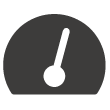
|
Página inicial |
La sección «página principal» se divide en dos partes: |
|
|
parte superior |
Muestra cuatro recuadros que presentan el número de eventos en acto o los que no tienen la visualización confirmada, clasificados por categorías:
|
||
|
parte inferior |
Se enumeran todos los eventos de todas las centrales registradas y de la nube. Haciendo clic sobre un evento es posible visualizar más detalles. |
||
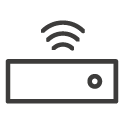
|
Nuevas instalaciones |
La sección «Nuevas instalaciones» muestra la lista de las centrales registradas por el instalador en el servicio Cloud y que aún no tienen asociado ningún cliente (Registro de la central desde el teclado por parte del instalador). |
|
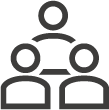
|
Clientes |
La sección «Clientes» permite gestionar los clientes (Gestión de los clientes). |
|
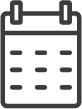
|
Calendario |
La sección «Calendario» permite administrar los eventos de tipo recordatorio («Mantenimiento»). La sección presenta un calendario que puede visualizarse en varios modos: diario, semanal, mensual, etc. y que permite seleccionar una fecha y hora. Una vez seleccionada, a la derecha se habilita una sección para programar el evento de mantenimiento, definiendo todos los parámetros. En particular, activando la opción «Notificación» tiene que configurarse en tiempo de anticipación con el que se va a presentar el aviso a los destinatarios (seleccionados en la sección «Notificaciones»). |
|
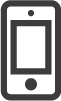
|
Notificaciones |
Tecla para acceder a la sección de configuración de las notificaciones relativas a los eventos de la central seleccionada. Los eventos se dividen en 4 tipos:
|
|
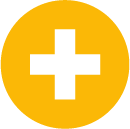
|
Por cada tipo de evento hay una lista de los destinatarios de las notificaciones, a los que puede añadirse otros especificando:
|
||
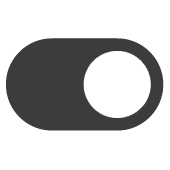
|
Tecla para habilitar la notificación de tipo «push» para un usuario de Inim Home |
||
